php小编百草为您介绍如何设置wps文档分栏。在日常工作中,我们有时会需要将文档分成多栏进行排版,使得内容更加美观和易读。wps文档提供了简便的操作步骤,让您轻松实现文档分栏的设置。接下来,让我们一起来了解具体的操作方法吧!
首先我们打开WPS软件,打开软件之后,新建一个空白文档,为了方便演示,我们在空白文档中输入部分内容。输入内容之后,我们点击上方的页面布局,然后点击分栏,可以看到分栏主要包括一栏,两栏,三栏和更多分栏选项。今天小编就围绕这几个主要为大家介绍。
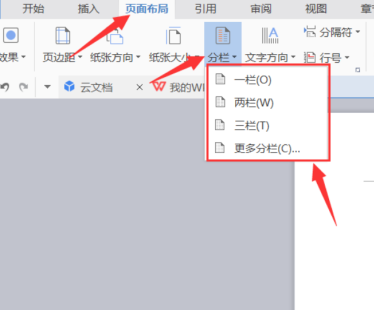
第一部分为一栏,我们首先选中我们需要分栏的文字,然后点击上方的页面布局,选中分栏,选择一栏即可。
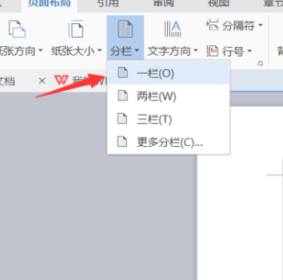
第二部分分为两栏。两栏是大家常用的一个布局方法,我们选中文字,点击上方的页面布局,选择两栏即可。
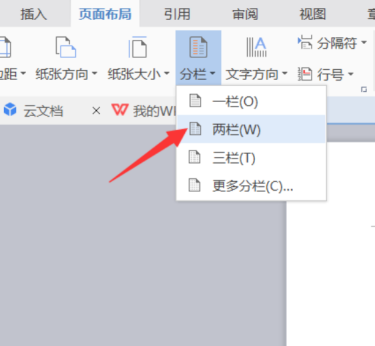
第三部分分为三栏。三栏就是将整个页面分为三个部分,我们选中文字,然后点击上方的页面布局,选择三栏即可。
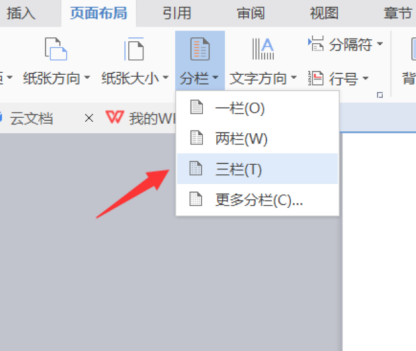

技术上面应用了三层结构,AJAX框架,URL重写等基础的开发。并用了动软的代码生成器及数据访问类,加进了一些自己用到的小功能,算是整理了一些自己的操作类。系统设计上面说不出用什么模式,大体设计是后台分两级分类,设置好一级之后,再设置二级并选择栏目类型,如内容,列表,上传文件,新窗口等。这样就可以生成无限多个二级分类,也就是网站栏目。对于扩展性来说,如果有新的需求可以直接加一个栏目类型并新加功能操作
最后,如果我们想分更多的栏目的话,我们点击更多分栏即可,进入分栏设置页面,如下图所示。
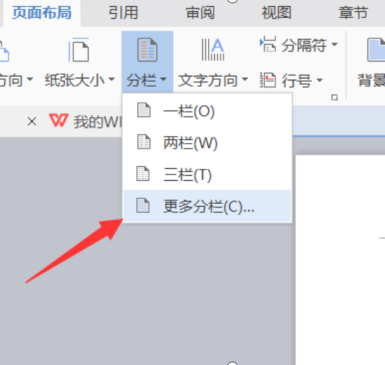
进入分栏设置页面之后,我们首先设置栏数为四,然后设置每栏的宽度和间距,设置间距为一字符,宽度不变即可,如下图所示。
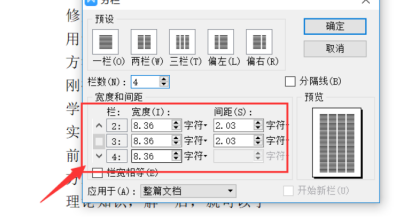
当设置完成之后,我们点击上方的确定,就可以看到我们已经将整个页面分为了四栏部分。
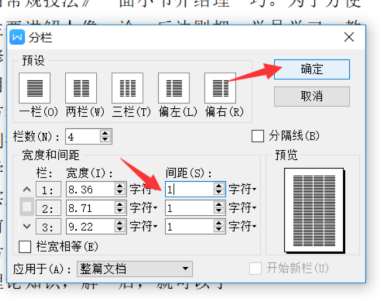
那么今天关于WPS分栏怎么设置的技巧教程,就为大家介绍到这里了。希望对大家有所帮助,同时也祝电脑对面的小伙伴们工作顺利哦!






























